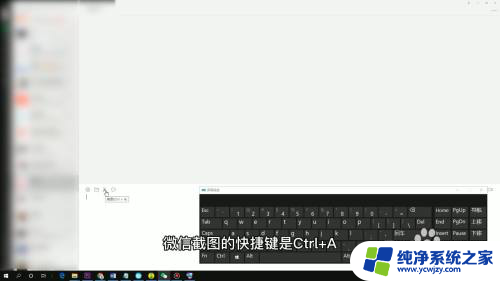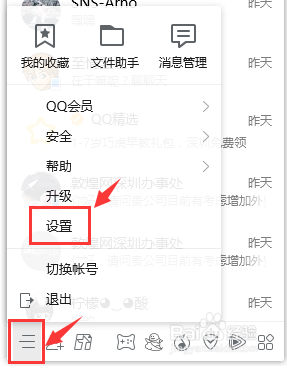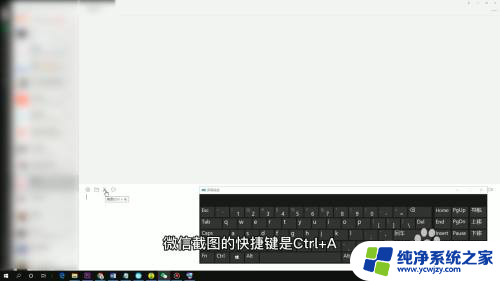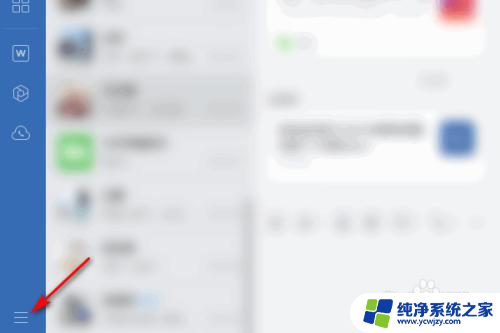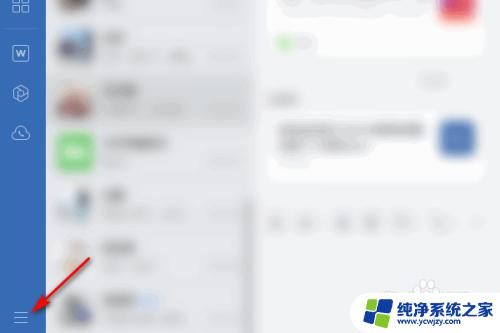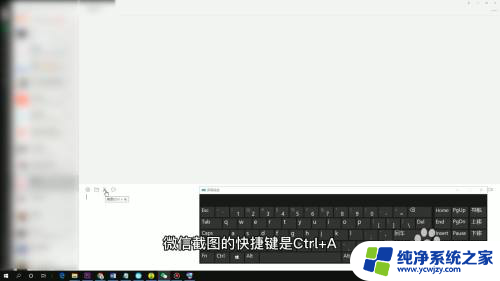微信截屏快捷键ctrl加什么键 微信电脑版截图功能的快捷键是什么
更新时间:2023-09-21 15:06:34作者:xiaoliu
微信截屏快捷键ctrl加什么键,微信电脑版作为一款备受欢迎的即时通讯工具,为了方便用户的操作,提供了多种快捷键,其中微信电脑版截图功能的快捷键是通过按下Ctrl+Alt+A键组合来完成的。这一组合键的设置使得用户能够快速地截取屏幕上的内容,并将其发送给好友或保存到本地。这项功能的便捷性不仅提高了用户的工作效率,也使得交流变得更加直观和生动。无论是在工作中需要分享重要信息,还是在日常生活中想要与好友分享一些有趣的瞬间,微信电脑版的截图功能都能为我们带来便利和乐趣。
具体步骤:
1.首先在电脑桌面上找到安装好的微信的图标。

2.然后再打开到微信软件主界面,点击左下角的主菜单按钮。
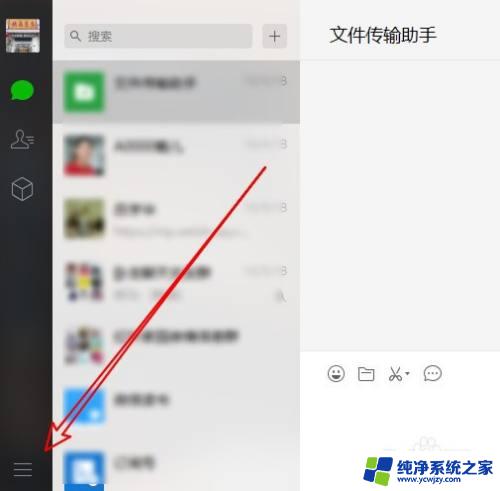
3.在弹出的菜单中点击设置的菜单项。
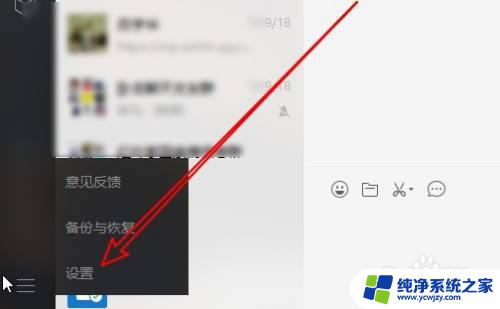
4.接下来在打开的设置窗口,点击快捷按键的菜单。
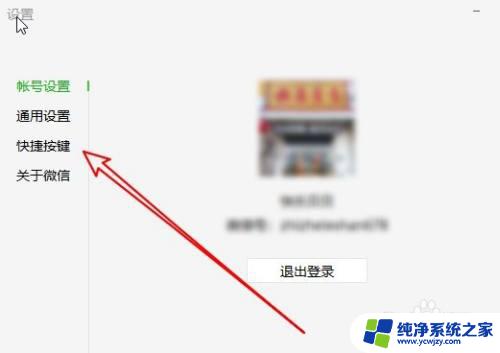
5.在右侧窗口找到截取屏幕的设置项。
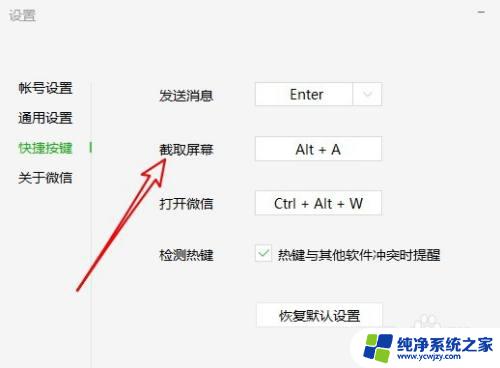
6.然后按下键盘上的截屏快捷组合键。

7.这样我们就已经设置好微信电脑版的截屏快捷键了。
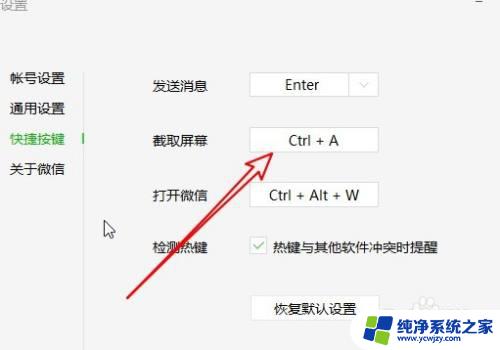
以上就是微信截屏快捷键ctrl加什么键的全部内容,如果您遇到了相同的问题,可以参考本文中介绍的步骤进行修复,我们希望这篇文章能对您有所帮助。